Tekijä TechieWriter
Snap-ehdotusten poistaminen käytöstä Windows 10: ssä: - Windows 10 on jokaisessa suhteessa suuri yllätys käyttäjilleen. Snap-ehdotukset ovat todellakin lisäetu. Snap-ominaisuuden avulla voit vetää minkä tahansa ikkunan Windows 10: ssä mihin tahansa näytön 4 kulmasta tai vasemmalle tai oikealle, olipa se sitten mikä tahansa. Joten kysymys kuuluu, onko se aina ollut siunaus kaikille Windows-käyttäjille vai onko siitä koskaan ilmoitettu myös kiroukseksi? Tietysti kaikilla tämän maailman asioilla on positiivisia ja negatiivisia puolia. Joidenkin konservatiivisten käyttäjien on vaikea sopeutua tällä erittäin modernilla ominaisuudella, jonka tarjoaa Windows 10. Joten on olemassa ulospääsyä? Ehdottomasti vaihtaminen takaisin Windows 8: een tai Windows 7: een saattaa tuntua uskottavalta ratkaisulta. Mutta odota! Pitäisikö sinun mennä niin pitkälle vain yhden ominaisuuden takia, kun voit sammuttaa sen helposti yhtä helposti kuin lisätä tai vähentää järjestelmän äänenvoimakkuutta? Joo, sinun ei tarvitse mennä siinä määrin pelkästään Windowsin antamien snap-ehdotusten vuoksi käyttökokemuksen parantamiseksi. Joten innolla miten se tehdään? No, se on melko yksinkertaista. Sukella artikkeliin ja seuraa alla olevia ohjeita saadaksesi olosi kotoisaksi aina, kun käynnistät tietokoneen.
VAIHE 1
- Käynnistä ensin asetukset -sovellusta napsauttamalla alkaa valikkokuvake seuraavan kuvakaappauksen mukaisesti.

VAIHE 2
- Kun asetukset sovellus avautuu, etsi nimetty vaihtoehto ja napsauta sitä Järjestelmä.
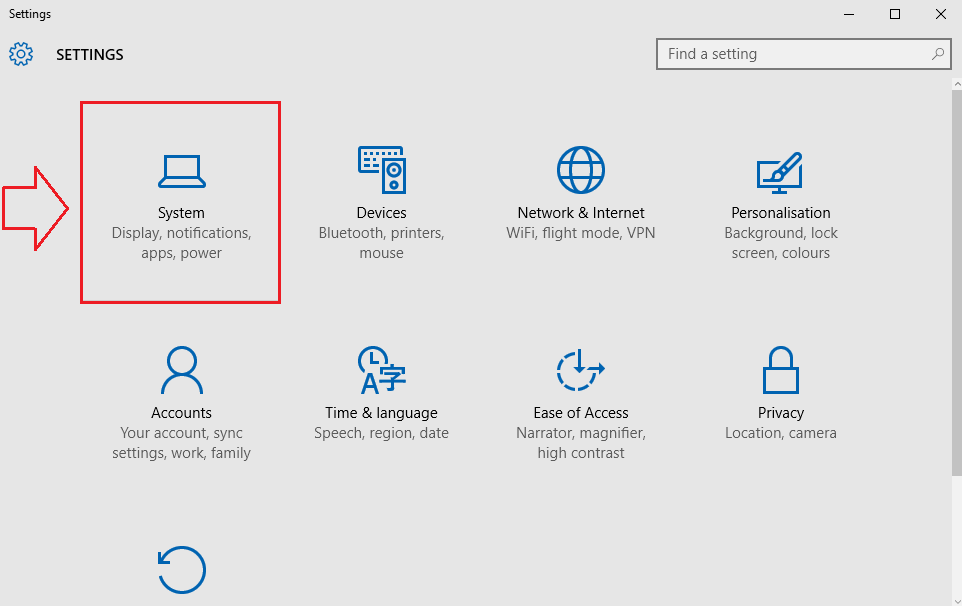
VAIHE 3
- Nyt erillinen ikkuna Järjestelmä asetukset avautuvat, ja ikkunan vasemmassa ruudussa on käytettävissä laaja valikoima vaihtoehtoja.
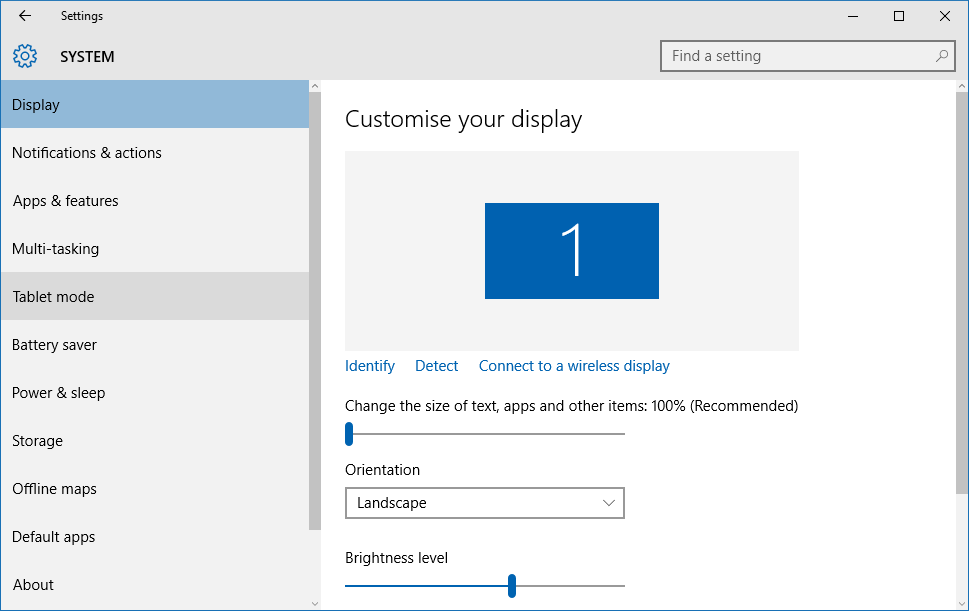
VAIHE 4
- Etsi ja napsauta ikkunan vasemmasta ruudusta nimettyä vaihtoehtoa Monitoiminen. Oikean ikkunan ruudussa näet nyt vaihtopainikkeen, joka liittyy vaihtoehtoon, joka sanoo Kun napsautan ikkunaa, näytä mitä voin napsauttaa sen vieressä. Tämä vaihtopainike on oletusarvoisesti käytössä. Jos haluat poistaa napsautusehdotukset käytöstä Windows 10: ssä, kytke tämä vaihtopainike pois päältä siirtämällä liukusäädintä oikealta vasemmalle. Jos sinulla on epäilyksiä, ota seuraava kuvakaappaus viitteeksi.
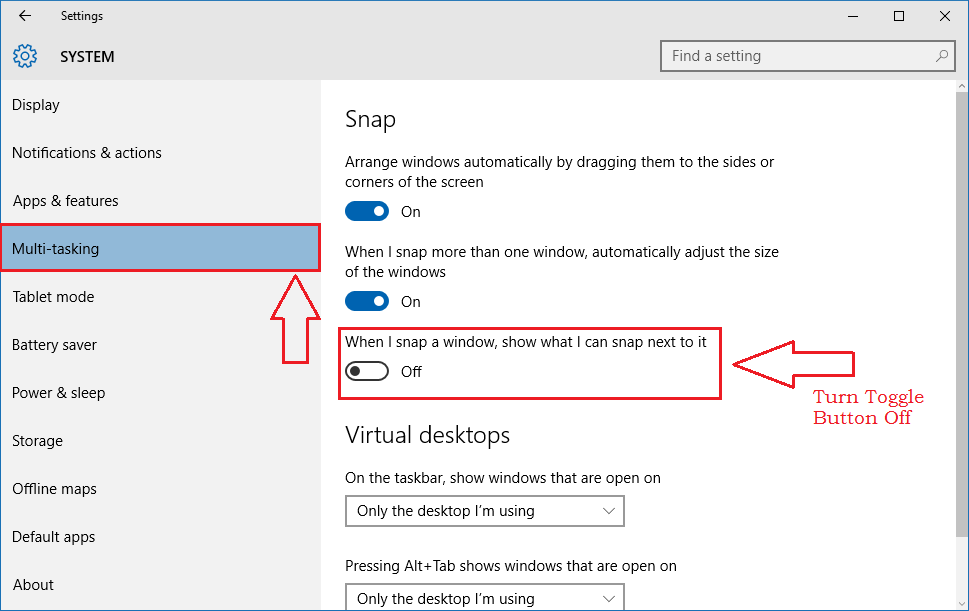
Joten näin helppoa voit poistaa pikatoiminnot käytöstä Windows 10: ssä häiritsemättä liikaa komplikaatioista. Kokeile tätä ratkaisua jo tänään. Toivottavasti pidit artikkelista hyödyllisen.


